كيفية إصلاح خطأ تحديث Dark Souls 0x80072751
ألعاب / / August 05, 2021
أبلغ الكثير من المستخدمين عن رؤية مربع حوار الخطأ 0x80072751 عند محاولة لعب Dark Souls: Prepare to Die. في كل مرة يتم فيها تحديث اللعبة ، يواجه المستخدمون هذا الخطأ على أجهزة الكمبيوتر الخاصة بهم. في الوقت الحالي ، يبدو أن المشكلات تحدث فقط للإصدار القديم من Dark Souls الذي لا يزال مرتبطًا بالسلسلة القديمة.
المستخدمون الذين لديهم الإصدار المعاد تدويره من Dark Souls: Prepare to Die لن يواجهوا هذه المشكلة.
تحقق من قائمة الاقتراحات المفيدة الخاصة بنا حول كيفية إصلاح مربع حوار الخطأ 0x80072751. ضع في اعتبارك أن تولي اهتمامًا وثيقًا بالتفاصيل عند استعراضها.

جدول المحتويات
-
1 كيفية إصلاح خطأ تحديث Dark Souls 0x80072751
- 1.1 الحل 1 - فرض بدء تشغيل Windows Time Service
- 1.2 الحل 2 - إعادة تشغيل جهاز التوجيه
- 1.3 الحل 3 - تمكين بروتوكول التوصيل والتشغيل العالمي (UPnP)
- 1.4 الحل 4 - إعدادات المنفذ اليدوي
- 1.5 الحل 5 - مشاركة الشبكة
كيفية إصلاح خطأ تحديث Dark Souls 0x80072751
الحل 1 - فرض بدء تشغيل Windows Time Service
يمكن أن تتسبب خدمة Windows Time المعطلة في ظهور مربع حوار الخطأ 0x80072751. من المهم ملاحظة أنه حتى في بعض الأحيان مع استمرار تشغيل خدمة Windows Time ، يمكن أن ينتشر هذا الخطأ ، وهذا يعني أن الخدمة في حالة شلل.
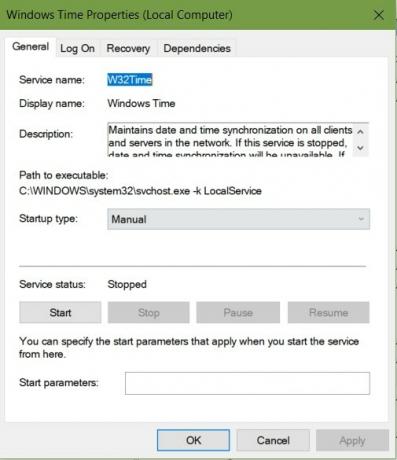
إليك كل ما عليك فعله لإصلاح هذا الخطأ:
- إغلاق الأداة المساعدة Dark Souls و Game for Windows تمامًا
- قم بتمكين ملف تشغيل الحوار مربع بالضغط على Windows مفتاح + R.
- نوع "services.msc " واختر أدخل لفتح مربع الخدمات
- السماح لـ UAC بالتشغيل مع الوصول الإداري عن طريق تحديد نعم عند المطالبة.
- حدد خدمة الوقت في Windows من قائمة الخدمات وانقر بزر الماوس الأيمن للحصول عليها الخصائص
- انتقل داخل علامة التبويب "عام" قسم وتغيير نوع بدء التشغيل إلى تلقائي
- تحقق من حالة الخدمة ، وبمجرد الانتهاء ، حدد قف.
- بعد بضع دقائق ، حدد بداية.
- احفظ التغيير بالضرب تطبيق.
- قم بتشغيل Dark Souls مرة أخرى وتحقق
يجب أن يحل هذا الخطأ 0x80072751. إذا استمرت المشكلة ، يرجى الانتقال إلى الحل التالي.
الحل 2 - إعادة تشغيل جهاز التوجيه
تعد إعادة تشغيل جهاز توجيه الشبكة طريقة جيدة لإزالة الكثير من البيانات في جهاز الشبكة. يجب على المستخدمين أيضًا التحقق مما إذا كان جهاز توجيه الشبكة الخاص بهم به نطاق ترددي كافٍ وعدد الأجهزة النشطة على الاتصال.
يجب أن يساعد إجراء إعادة تشغيل جهاز التوجيه الأساسي في حل الخطأ 0x80072751 دون التأثير على أي بيانات اعتماد حالية.
إعادة تشغيل جهاز التوجيه الأساسي
إليك كل ما عليك فعله لإصلاح هذا الخطأ:
- ابحث عن موجه الشبكة الخاص بك
- على الجانب الخلفي ، هناك ملف ON / OFF زر. اضغط عليه ل إيقاف وانتظر دقيقة.
- افصل كابل الطاقة الرئيسي لمسح المكثفات.
- اضغط على مفتاح التبديل إلى على
- قم بتشغيل Dark Souls مرة أخرى وتحقق
إذا لم تنجح إعادة تشغيل الشبكة الأساسية ، فيرجى الانتقال إلى الخطوة التالية.
إعادة تعيين جهاز التوجيه الأساسي
إليك كل ما عليك فعله لإصلاح هذا الخطأ:
ملاحظة - قد يمسح هذا الإجراء الإعدادات والمنافذ وكلمات المرور وعناوين IP والإعدادات المخصصة الأخرى. تأكد من أن تكون بيانات اعتماد موفر خدمة الإنترنت جاهزة قبل الإجراء.
- ابحث عن موجه الشبكة الخاص بك.
- على الجانب الخلفي ، هناك ملف إعادة تعيين فتحة بالقرب من قابس الطاقة الرئيسي.
- باستخدام دبوس ضيق أو عود أسنان ، اضغطي و عقد إعادة تعيين استمر لمدة 15 ثانية على الأقل.
- سيومض مؤشر LED على جهاز التوجيه.
- قم بإعداد شبكة الإنترنت مرة أخرى باستخدام بيانات اعتماد ISP
- قم بتشغيل Dark Souls وتحقق
يجب أن يحل هذا الخطأ 0x80072751. إذا استمرت المشكلة ، يرجى الانتقال إلى الحل التالي.
الحل 3 - تمكين بروتوكول التوصيل والتشغيل العالمي (UPnP)
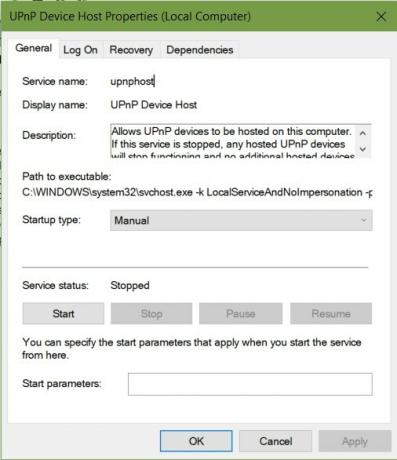
يؤدي تمكين UPnP إلى تعيين جميع المنافذ المفتوحة المطلوبة لتشغيل Dark Souls بسلاسة.
إليك كل ما عليك فعله لإصلاح هذا الخطأ:
- إغلاق الأداة المساعدة Dark Souls و Game for Windows تمامًا
- قم بتمكين ملف تشغيل الحوار مربع بالضغط على Windows مفتاح + R.
- نوع "services.msc " واختر أدخل لفتح مربع الخدمات
- حدد مضيف جهاز UPnP وانقر بزر الماوس الأيمن للحصول عليها الخصائص
- انتقل داخل علامة التبويب "عام" قسم وتغيير نوع بدء التشغيل إلى تلقائي
- تحقق من حالة الخدمة وحدد بداية.
- احفظ التغيير بالضرب تطبيق.
- قم بتشغيل Dark Souls مرة أخرى وتحقق
في حالة استمرار ظهور المشكلة أو عدم نجاح إعداد UPnP ، يرجى الانتقال إلى الحل التالي.
الحل 4 - إعدادات المنفذ اليدوي
يمكن أن يسمح تعيين منافذ إعادة التوجيه الصحيحة لأداة Dark Souls و Game for Windows للعبة بالاتصال بشكل صحيح بخادمها لتثبيت اللعبة المحدثة.
إليك كل ما عليك فعله لإصلاح هذا الخطأ:
ملاحظة - قد تختلف هذه التعليمات بناءً على طراز جهاز التوجيه. جميع المنافذ المطلوبة ستكون هي نفسها.
- قم بتوصيل الكمبيوتر بالموجه وفي مستعرض جديد افتح قائمة إعدادات الموجه عن طريق كتابة: 192.168.0.1 أو 192.168.1.1
- أدخل بيانات اعتماد تسجيل الدخول لمسؤول جهاز التوجيه. في حالة عدم إجراء أي تغييرات ، جرب: مشرف للمستخدم و 1234 لكلمة المرور.
- انتقل إلى ميناء الشحن القائمة الموجودة بالداخل قائمة متقدمة أو إعادة توجيه NAT.
- قم بإعادة توجيه كل هذه المنافذ:
- TCP + UDP 53
- UDP 88
- TCP 80
- TCP 443
- TCP + UDP 3074
- TCP 5223
- UDP 3478
- UDP 3479
- UDP 3658
- احفظ التغييرات وأعد تشغيل النظام وجهاز التوجيه.
- قم بتشغيل Dark Souls وتحقق
يجب أن يحل هذا الخطأ 0x80072751. إذا استمرت المشكلة ، يرجى الانتقال إلى الحل التالي.
الحل 5 - مشاركة الشبكة
إذا لم ينجح أي من الحلول السابقة ، فإن الخطوة الأخيرة هي تعطيل مشاركة الشبكة.
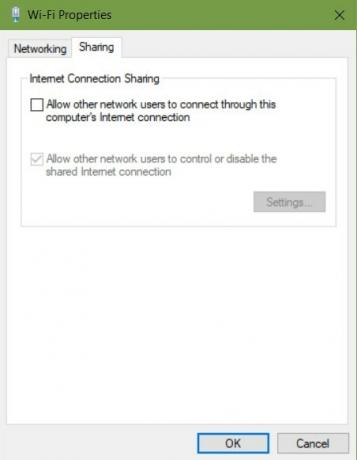
إليك كل ما عليك فعله لإصلاح هذا الخطأ:
- اذهب إلى لوحة التحكم وحدد على مركز الشبكة والمشاركة.
- تحديد تغيير المحول إعدادات
- حدد موقع المحول النشط الحالي وانقر بزر الماوس الأيمن لفتحه الخصائص
- انتقل داخل قسم علامة التبويب مشاركة
- قم بإلغاء تحديد خيار السماح لمستخدمي الشبكة الآخرين بالاتصال عبر الإنترنت لهذا الكمبيوتر اختيار
- احفظ التغييرات بالنقر فوق "موافق".
- قم بتشغيل Dark Souls مرة أخرى وتحقق
بعد اتباع كل هذا ، سيتم إصلاح الخطأ 0x80072751 بالتأكيد. نأمل أن يساعدك هذا الدليل. إذا كنت تحب هذا ، فلا تفعل ذلك تنسى التحقق من الآخر خلفيات, دليل ويندوز, أدلة الألعاب, وسائل التواصل الاجتماعي, حيل iPhoneو و حيل Android لمزيد من الأدلة. الاشتراك في موقعنا قناة يوتيوب ستساعدك على الفوز بمسابقة الهبات بقيمة 150 دولارًا. إذا كانت لديك أي شكوك أو ملاحظات ، فقم بالتعليق أدناه مع اسمك مع معرف البريد الإلكتروني ، وسنقوم بالرد قريبًا. شكرا جزيلا.
أنوبهاف روي هو طالب هندسة في علوم الكمبيوتر لديه اهتمام كبير بعالم الكمبيوتر والأندرويد والأشياء الأخرى التي تحدث في عالم المعلومات والتكنولوجيا. تم تدريبه في التعلم الآلي وعلوم البيانات وهو مبرمج بلغة بايثون مع إطار عمل Django.

![How to Install Stock ROM on Nexcom Speed [Firmware Flash File / Unbrick]](/f/d699a552776ad270c496251b9b604149.jpg?width=288&height=384)

